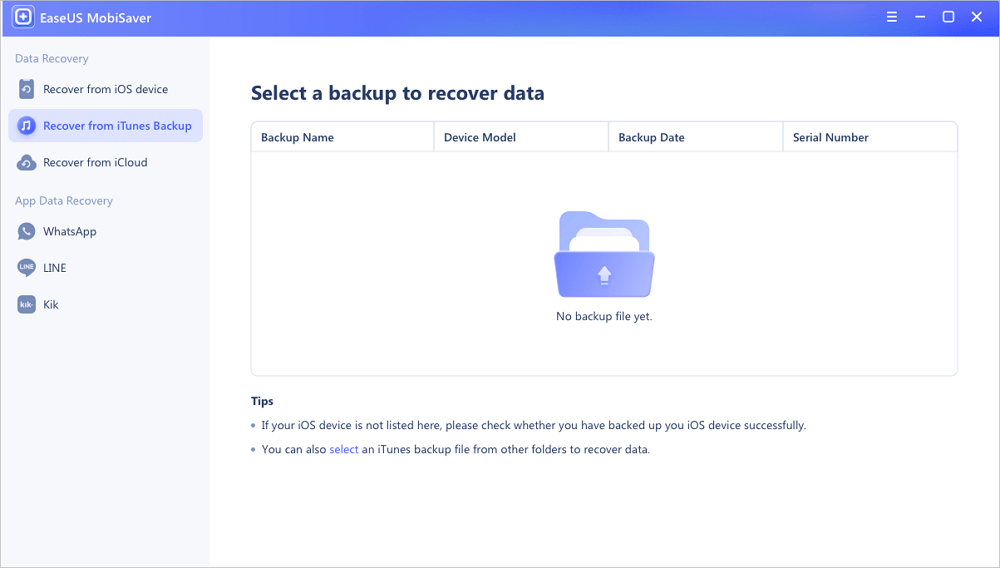Nu iPad een onmisbare gadget voor ons dagelijks leven wordt, bewaren en bewaren steeds meer mensen kritieke gegevens op hun iPad, met name foto's. Als u per ongeluk enkele gegevens hebt verwijderd, bijvoorbeeld een of meer afbeeldingsbestanden op uw iPad en later besefte dat ze belangrijk voor u zijn, wilt u misschien verwijderde foto's van de iPad herstellen om uw foto's te redden. Om je een plezier te doen, wil ik je aanraden om een gratis iPad-software voor gegevensherstel te proberen en je stap voor stap te laten zien hoe je gegevens van de iPad kunt herstellen.
De gratis iPad-software voor gegevensherstel die je nodig hebt - EaseUS MobiSaver
De iPad bevat hardware-encryptie en solid-state flash-opslag die beide moeten worden geanalyseerd om te kunnen herstellen. De flash-opslag bevat ook verschillende lagen NAND-flash die op elkaar zijn gestapeld. De gegevens die in de stapel zijn opgeslagen, moeten weer in de juiste volgorde worden samengevoegd om het logische volume terug te brengen, zodat de informatie kan worden hersteld.
Voor een gemakkelijke en efficiënte iPad-tool voor gegevensherstel wordt de gratis EaseUS-software voor iPad-gegevensherstel aanbevolen. Hiermee kunt u:
- Herstel verloren gegevens van iPhone, iPad en iPod touch
- Haal verschillende soorten bestanden op, waaronder foto's, video's, contacten, sms-berichten, belgeschiedenis en meer
- Krijg gegevens terug die verloren zijn gegaan door onbedoelde verwijdering, virusaanval en andere moeilijke situaties
Of u nu gegevens op uw iPad wilt herstellen vanaf het apparaat of vanaf een iTunes/iCloud-back-up, het zal helpen.
Gegevens herstellen van iPad met gratis iPad-herstelsoftware
Zoals eerder vermeld, kunt u, wanneer u iPad-gegevensherstel wilt uitvoeren, gegevens rechtstreeks van het apparaat herstellen of gegevens herstellen van een iTunes- of iCloud-back-up die u eerder hebt gemaakt. Afhankelijk van of je een back-up van je iPad hebt gemaakt of niet, moet je een van de onderstaande opties volgen:
Optie 1. Gegevens rechtstreeks van iPad herstellen
Als u bijvoorbeeld permanent verwijderde foto's van uw apparaat wilt herstellen en er geen back-up beschikbaar is, moet u gegevens ophalen van het iOS- of iPadOS-apparaat:
Stap 1. Verbind de iPhone met uw pc
Start EaseUS MobiSaver. Klik op "Herstellen van iOS-apparaat" aan de linkerkant en klik op "Start".
Stap 2. Scannen op verloren iPhone-gegevens
EaseUS MobiSaver scant automatisch iPhone/iPad/iPod en vindt huidige gegevens en zelfs verloren gegevens voor u. Wacht gewoon tot de scan is voltooid.
Stap 3. Klik op de knop "Herstellen"
U kunt de verloren gegevens kiezen, zoals uw foto's, video's, contacten, sms, notities, voicemails en andere bestanden die u wilt herstellen en deze gegevens op een andere locatie opslaan.
Optie 2. Gegevens op iPad herstellen vanaf een iTunes- of iCloud-back-up
Als u zeker weet dat de verloren bestanden zich in een eerder gemaakte back-up bevinden, kunt u ervoor kiezen om de gegevens op uw iPad vanaf de back-up te herstellen.
Stap 1. Voer EaseUS MobiSaver uit
Download eerst EaseUS MobiSaver > Sluit uw iPhone/iPad aan op uw computer > Start EaseUS MobiSaver > Selecteer "Herstellen van iTunes-back-up" > Selecteer een iTunes-back-up.
Stap 2. iTunes ontgrendelen
Als deze iTunes-back-up is gecodeerd, moet u het wachtwoord invoeren om deze te ontgrendelen. Klik na het invoeren van het wachtwoord op de knop "Doorgaan". EaseUS MobiSaver scant automatisch uw back-upbestand om de verloren gegevens te vinden.
Stap 3. Bekijk en herstel gegevens van iTunes
Bekijk na het scannen een voorbeeld van de gedetailleerde inhoud van uw verloren foto's/video's, contacten/berichten, notities, SNS-gegevens. Kies het bestand en klik op de knop "Herstellen" om ze op uw computer op te slaan.
Bonustip: een back-up maken van iPad-gegevens
Als u ooit gegevensverliessituaties bent tegengekomen, moet u het belang van apparaatback-up kennen. Gegevensverlies is nauwelijks te voorkomen. Wat we kunnen doen om het verlies van onze kostbare bestanden te voorkomen, is door een back-up te maken van gegevens naar een ander apparaat of naar cloudopslag.
Naast het maken van een back-up van iPad met iTunes of iCloud, kunt u ook een iPhone-back-upsoftware toepassen om een back-up van uw iPad-gegevens in één keer of selectief te maken. Foto's, video's, contacten, berichten en meer worden allemaal ondersteund. Met de back-up die u hebt gemaakt, kunt u eenvoudig verwijderde of verloren gegevens van een iPhone, iPad of iPod touch herstellen.
Lees de handleiding over het maken van een back-up van iPad en pas een van de tips toe om nu een back-up te maken van belangrijke bestanden op uw apparaat.
![EaseUS Data Recovery Wizard]()
![EaseUS Data Recovery Wizard for Mac]()
![EaseUS Partition Manager Pro]()
![EaseYS Partition Manager Server]()
![EaseUS Todo Backup Workstation]()
![EaseUS Todo Backup Advanced Server]()